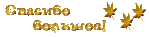Без заголовка
07-05-2016 22:27
к комментариям - к полной версии
- понравилось!
Это цитата сообщения Татиана55 Оригинальное сообщение
ФОТОШОП для НАЧИНАЮЩИХ
Это цитата сообщения Татиана55 Оригинальное сообщение
ФОТОШОП для НАЧИНАЮЩИХ
|
Комментарии (1):
Комментарии (1):
вверх^
Вы сейчас не можете прокомментировать это сообщение.
Дневник Без заголовка | нота_любви - нота любви |
Лента друзей нота_любви
/ Полная версия
Добавить в друзья
Страницы:
раньше»